Главное окно Visual FoxPro
На рис. 2.2 показано главное окно Visual FoxPro, каким оно выглядит после запуска программы.
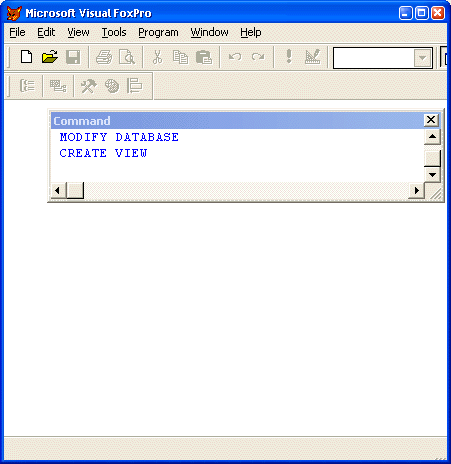
Рис. 2.2. Главное окно Visual FoxPro 7.0
В нем можно выделить шесть основных областей: заголовок окна, строка меню, панель инструментов, строка состояния, рабочая область и командное окно Command (Команда).
Заголовок находится в верхней части главного окна и содержит три объекта: копию значка программы Visual FoxPro, заголовок главного окна и значки управления этим окном.
Строка меню содержит иерархическое меню Visual FoxPro. Список пунктов меню зависит от типа активного окна.
Visual FoxPro предоставляет в распоряжение пользователя много самых разнообразных панелей инструментов для работы с базами данных, формами,отчетами и запросами. Эти панели инструментов содержат набор кнопок,причем этот набор зависит от назначения конкретной панели инструментов.После запуска Visual FoxPro на экране отображается стандартная панель инструментов.
В нижней части главного окна расположена строка состояния, в которую выводится информация о текущем состоянии активного окна, краткое описание выбранной кнопки панели инструментов или пункта меню. Вид отображаемой в строке состояния информации зависит от типа активного окна.Например, в окне конструктора форм в строке состояния выводится наименование активного объекта формы, а при просмотре таблицы в режиме Browse (Обзор таблицы) в левой части строки состояния отображается наименование открытой таблицы, в середине строки состояния – номер текущей записи и индикатор режима работы.
В процессе работы в главном окне Visual FoxPro открываются окна конструкторов форм, отчетов, запросов, проекта и другие окна. Все они являются дочерними по отношению к главному окну и закрываются при его закрытии. Кроме того, если при выходе из Visual FoxPro вы не закрыли окно проекта, с которым работали, то оно откроется по умолчанию в главном окне при следующем запуске программы.
